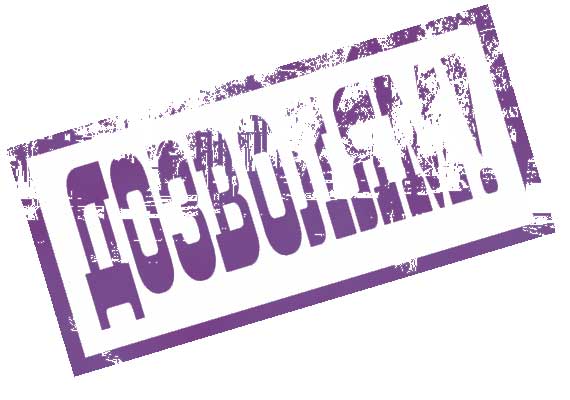
Уроки фотошоп. Многие из вас наверняка видели такие простые и прямолинейно-неумолимые штампы в различных документах, справках и т.п. Не особо радующие глаз, но в полной мере передающие дух документальности. Что нам и требуется, если мы хотим изначально изобразить нечто гранжевое и даже в чем-то брутальное.
Чтобы выполнить этот урок нам понадобится любая фотография, лучше в индустриальном стиле. Я не стала мудрить и выудила из гугля первую попавшуюся фотку детской площадки. Надеюсь, автор фото не сильно расстроится по этому поводу.

Шаг 1. Открываем фотографию в программе Фотошоп, дважды щелкаем на слое левой клавишей мышки и в появившемся окошке задаем ему любое имя. Затем заходим в меню Image, находим там Adjustments, далее Threshold и двигаем ползунок влево. Чем дальше, тем меньше деталей остается на снимке. Причем уже в ч/б варианте.
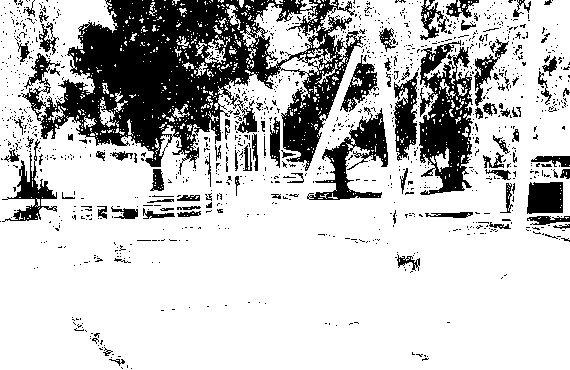
Шаг 2. Теперь оставим на время этот документ и откроем новый с такими же размерами, как и наша фотография и с белым фоном. Добавляем новый слой, на котором крупным шрифтом печатаем слово «Дозволям!».
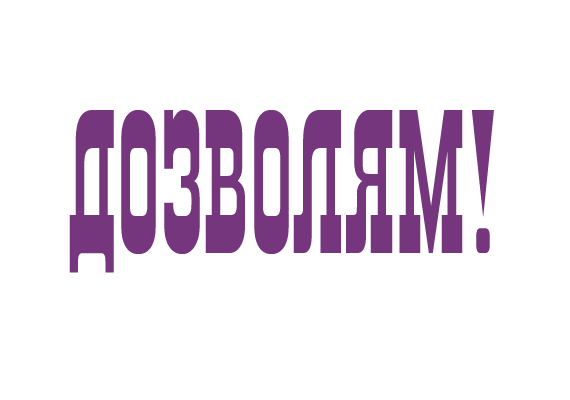
Снова добавляем новый слой и при помощи прямоугольного выделения и заливки рисуем рамку.
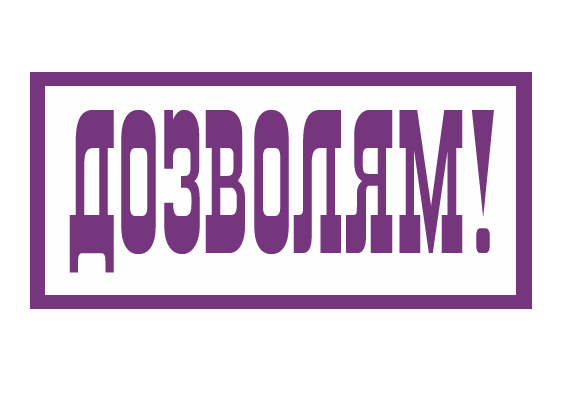
Теперь выключим фоновый слой, щелкнув на глазике, и объединим слои с текстом и рамкой в один: Layer – Merge Visible. Потом заходим в меню Edit, находим там пункт Transform, в нем пункт Rotate и поворачиваем рамку с текстом против часовой стрелки.

Чтобы наш штемпель не выглядел совсем уж свеженьким, применим к нему фильтр «Облака». Для этого в палитре устанавливаем заранее два цвета #75367E и #795B98. Затем выбираем инструмент «Волшебная палочка» (Magic Wand Tool), зажимаем клавишу Shift, щелкаем палочкой по тексту, а потом по рамке. щелкаем по любой букве текста. Потом заходим в меню Select и щелкаем на пункте Similar. В результате будут выделены и текст и рамка. К ним применяем фильтр «Облака»: Filter – Render – Clouds.

Шаг 3. Теперь вернемся к нашему снимку. Опять же «Волшебной палочкой» выбираем любой темный участок фотки. Затем идем в меню: Select и там выбираем пункт Similar. При этом у нас станут выделенными все темные участки. Копируем выделенное — Ctrl+C, переходим к файлу со штампом и вставляем выделение на новом слое — Ctrl+V.
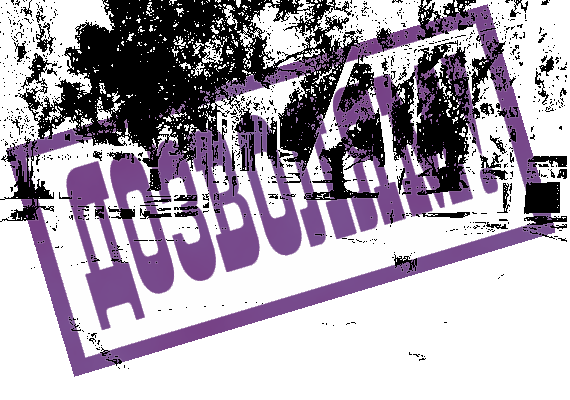
Теперь осталось сделать всего лишь несколько движений, чтобы получить красивый гранжевый штамп. Зажимаем клавишу Ctrl и щелкаем левой клавишей мышки по слою с копией выделения. Снова начнут бегать «муравьи». Теперь сделаем активным слой со штампом и затем нажмем клавишу Delete. При этом со штампа исчезнут кусочки в тех местах, где над ними было выделение. Выключаем верхний слой с остатками выделения. Снимаем выделение, нажав Ctrl+D.
Получаем замечательный образец штампа в стиле гранж!
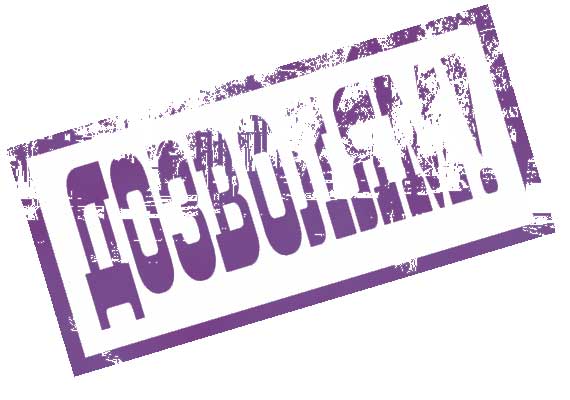
При желании можно это изображение сделать кистью и применять потом в различных гранжевых композициях. Делается это просто: заходите в меню Edit, выбираете пункт Define Brush Preset, в появившемся окошке задаете имя кисточке. Вот и все! Теперь она у вас есть в списке кистей. Выбираете цвет, размер и бегом шлепать куда ни попадя! :)
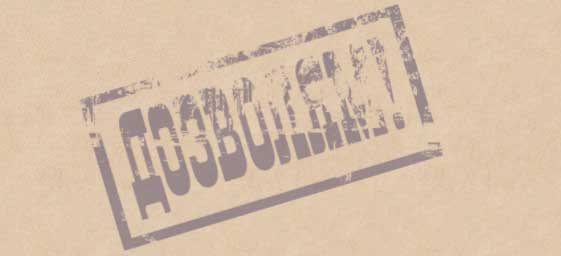
Уроки фотошоп.
